1-Ve a Configuración > Contraseñas y cuentas.
2-Toca Agregar cuenta, toca Otro y, luego, toca Agregar cuenta.
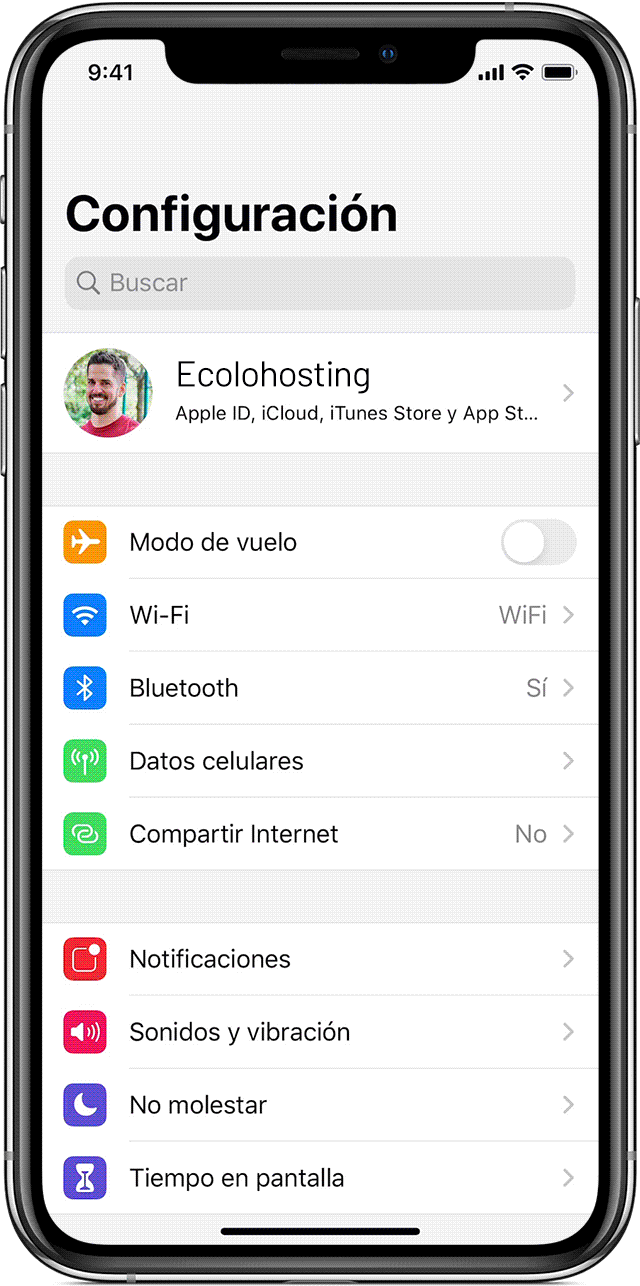
3-Ingresa tu nombre, dirección de correo electrónico, contraseña y una descripción de la cuenta.
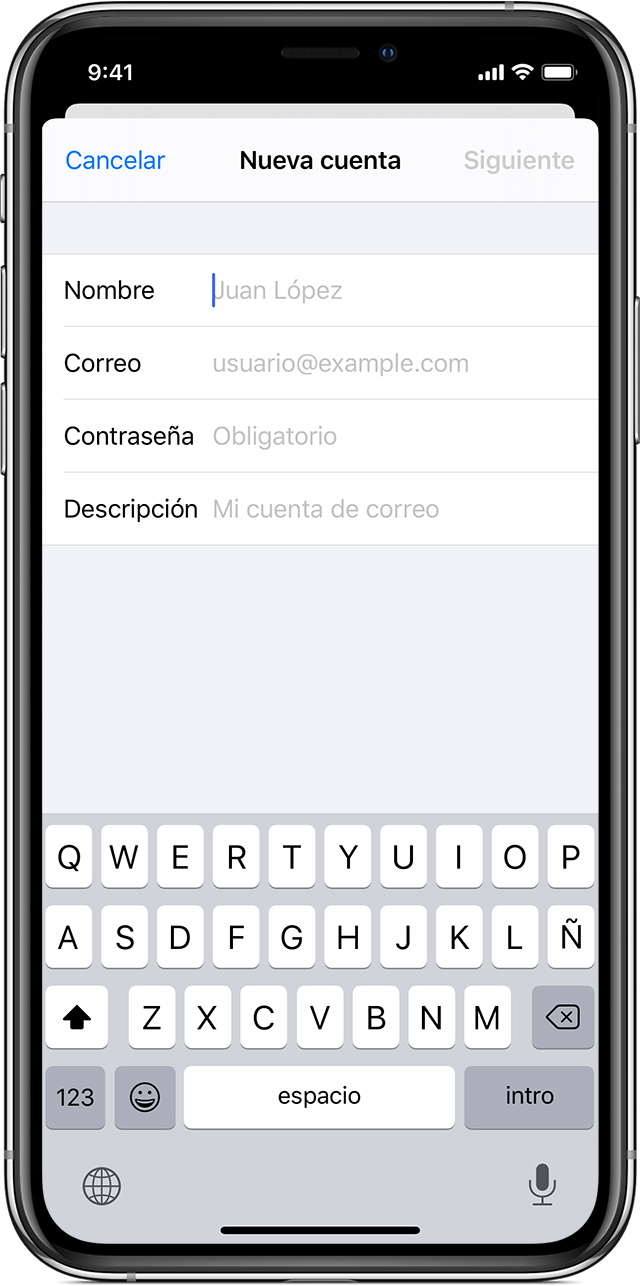
4-Toca Siguiente. Mail intentará encontrar la configuración de correo electrónico adecuada.
5-Selecciona POP (Puerto: 995) para la nueva cuenta.
6- Seleccionamos la opción "Añadir cuenta" y llenamos los campos que nos aparecerán a continuación:
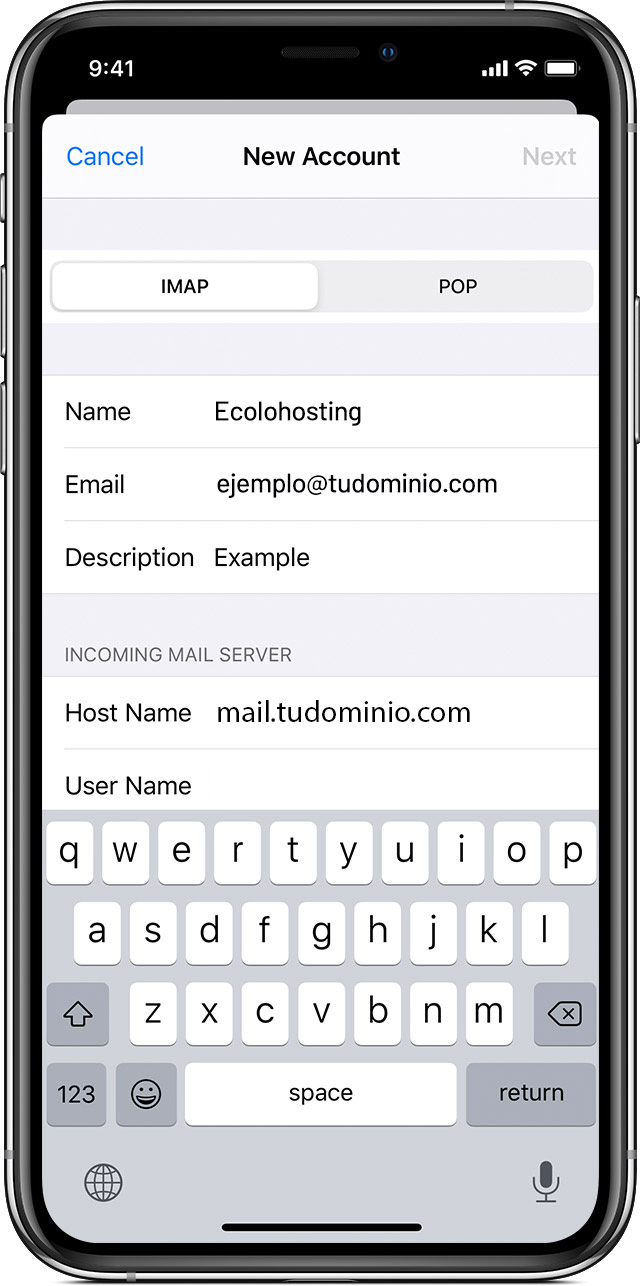
7-Ingresa la información correspondiente en Servidor de correo entrante y Servidor de correo saliente. Luego, toca Siguiente.
Servidor de correo entrante:
- Nombre de host: mail.midominio.com
- Nombre de usuario: el nombre del usuario de la cuenta de correo, por ejemplo, Contabilidad.
- Contraseña: la contraseña de nuestra cuenta de correo.
Servidor de correo saliente:
- Nombre de host: mail.midominio.com
- Nombre de usuario: la cuenta de correo completa, por ejemplo, contabilidad@midominio.com.
- Contraseña: la contraseña de nuestra cuenta de correo.
8-Si la configuración de tu correo electrónico es correcta, toca Guardar para finalizar.
9-IMAP, POP3 y SMTP requieren autenticación. (Password es la opción que vas a seleccionar)
10. Pulsa en "Guardar" y se iniciará el proceso de verificación de la cuenta. Si la configuración es correcta, se te indicará por pantalla.
Una vez finalizados estos pasos ya podrías empezar a utilizar tu cuenta de correo en el iPhone o iPad.

